Essendo il più popolare e amp; sito di streaming video gratuito, YouTube è attualmente utilizzato da quasi tutti. Chiunque abbia un account Google può accedere gratuitamente a YouTube e visualizzare i video. YouTube è anche uno spazio in cui i creatori di contenuti possono mostrare il proprio talento creativo.
Sebbene l’interfaccia utente di YouTube sia molto facile da usare, manca ancora alcune funzionalità utili. Ad esempio, non esiste un modo nativo per cercare commenti su YouTube per desktop e video. mobile.
Potresti avere le tue ragioni per cercare tra i commenti su un video di YouTube, ma la domanda è: “YouTube ti consente di cercare nei commenti”?
YouTube non ti consente di cercare commenti
Sì, su YouTube non esiste un modo nativo per cercare i commenti ai video. Puoi trovare facilmente i tuoi commenti sulla piattaforma, ma non è possibile cercare i commenti fatti da altri utenti sui video.
In realtà, se apri un video di YouTube e guardi la sezione dei commenti, troverai solo le opzioni di ordinamento. L’opzione di ordinamento fornisce solo due opzioni: Commenti principali e amp; Prima i più nuovi.
Un commento top è un commento che ha ricevuto il maggior numero di Mi piace; d’altra parte, l’opzione “Prima i più nuovi” mostra i nuovi commenti in alto.
Quindi, a parte queste due opzioni di ordinamento, non ci sono altre opzioni nella sezione commenti.
Come effettuare ricerche tra i commenti di YouTube
Anche se non esiste un modo nativo per cercare nei commenti di YouTube, alcune soluzioni alternative ti portano comunque al commento che stai cercando.
Utilizza la funzione CTRL + F
La funzione CTRL + F ti consente di trovare i tuoi commenti YouTube preferiti. Puoi aprire la pagina del video e premere il tasto CTRL + F per aprire la funzione di ricerca del browser.
Successivamente, digita la parola chiave o il testo che ricordi dai commenti e il browser ne evidenzierà automaticamente tutte le istanze nella pagina corrente.
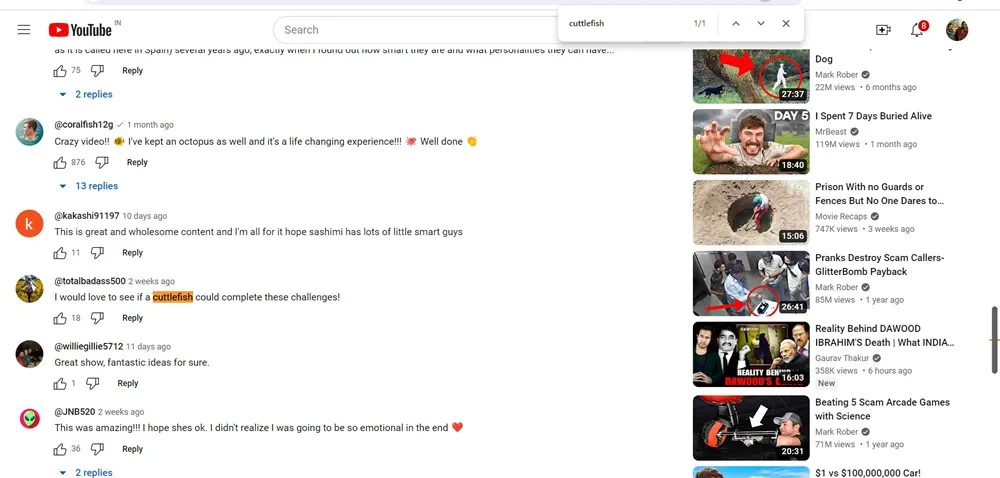
Tuttavia, per farlo funzionare, devi scorrere fino alla fine della sezione dei commenti perché YouTube non carica tutti i commenti ricevuti su un video per impostazione predefinita.
Cerca nei commenti di YouTube con l’estensione
Se utilizzi il browser web Google Chrome per guardare i video di YouTube, puoi utilizzare l’estensione YCS – YouTube Comment Search per trovare i commenti che stai cercando. Ecco come utilizzare l’estensione YCS – YouTube Comment Search per trovare commenti specifici.
1. Apri il browser web Google Chrome sul tuo computer. Una volta aperta, visita la pagina dell’estensione YCS – YouTube Comment Search.
2. Quando si apre la pagina dell’estensione, fai clic sul pulsante Aggiungi a Chrome.
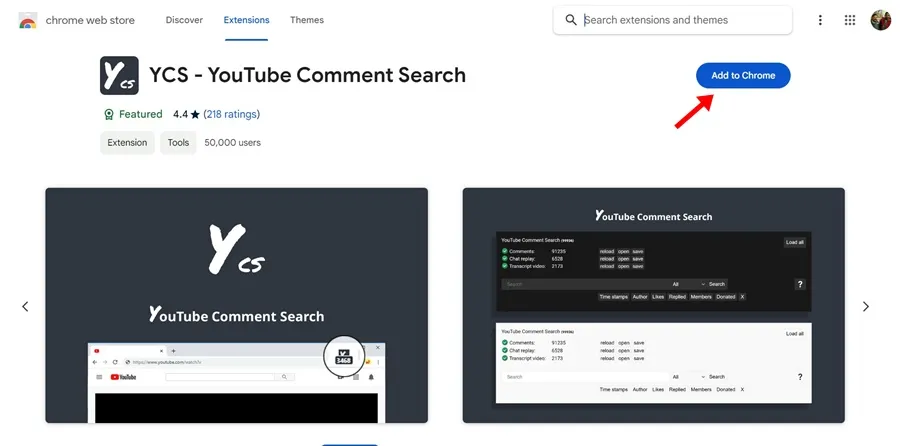
3. Nella richiesta di conferma, fai clic su Aggiungi estensione.
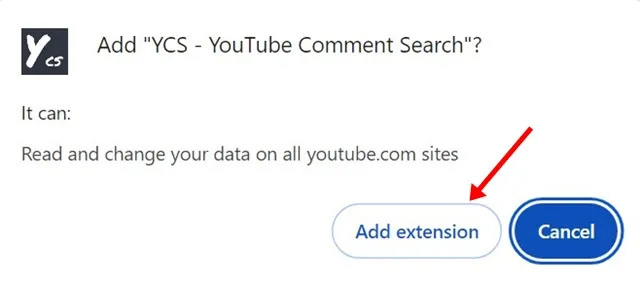
4. Ora apri YouTube.com e trova il video con i commenti che desideri cercare.
5. Ora scorri leggermente verso il basso; troverai l’estensione caricata tra la descrizione & sezioni di commento. Fai clic sul pulsante Carica tutto.
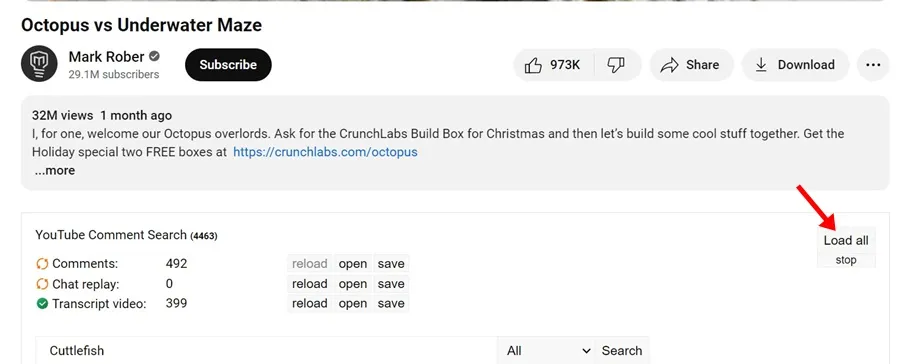
6. Ora, nella barra di ricerca, digita la parola chiave che desideri cercare e fai clic su Cerca.
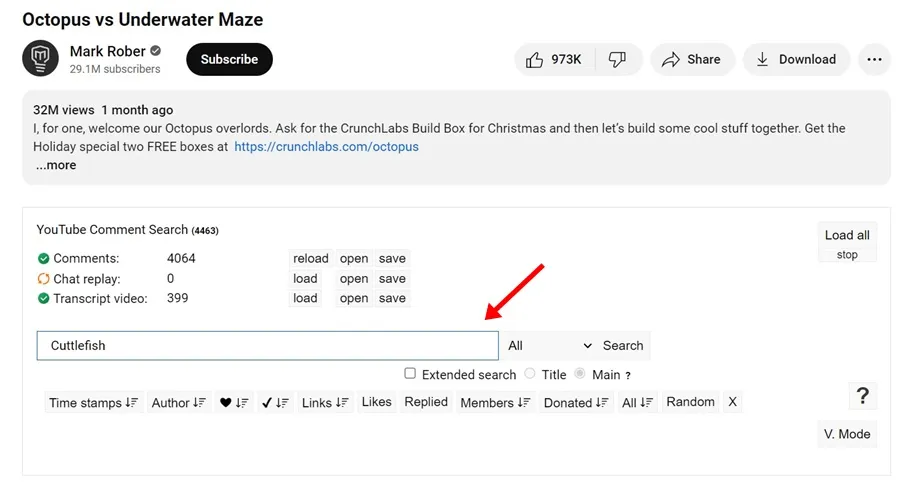
7. L’estensione troverà e mostrerà i commenti utilizzando la parola chiave inserita.
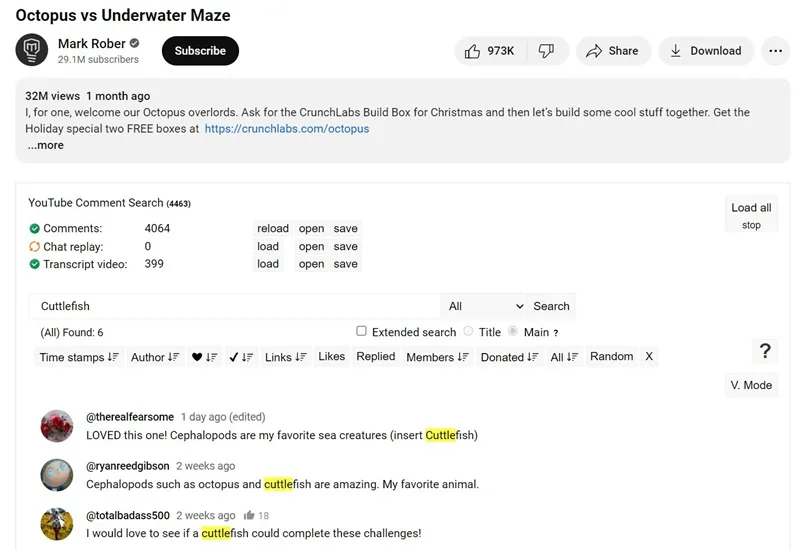
Questo è tutto! Ecco come puoi utilizzare un’estensione di Chrome per cercare i commenti di YouTube su un desktop.
Come trovare i commenti che hai fatto su YouTube
Puoi trovare facilmente i commenti che hai fatto sui video di YouTube. Per questo, non è necessario ottenere alcun aiuto da un’estensione. Ecco come puoi trovare i commenti che hai lasciato su YouTube.
1. Apri il tuo browser web preferito e visita YouTube.com.
2. Accedi al tuo account Google. Sul lato sinistro, fai clic su Cronologia.
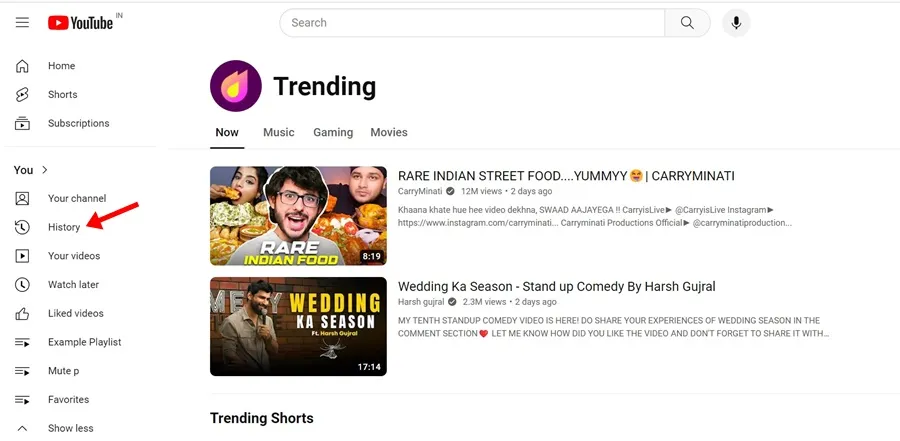
3. Sul lato destro, seleziona Commenti.

Ecco fatto! Ora puoi vedere tutti i commenti che hai lasciato sui video di YouTube.
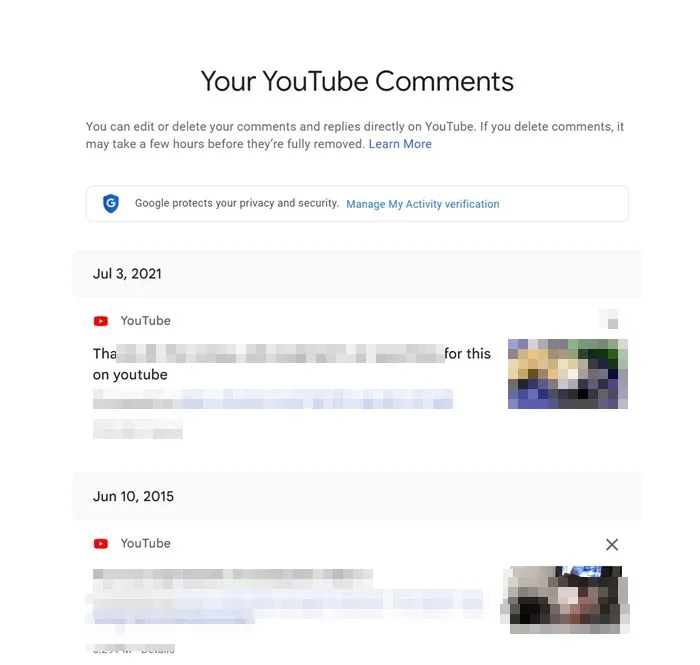
Quindi, questa guida riguarda la ricerca di commenti sui video di YouTube. Facci sapere se hai bisogno di ulteriore aiuto per trovare commenti specifici su un video di YouTube. Inoltre, se trovi utile questa guida, non dimenticare di condividerla con i tuoi amici.
Lascia un commento